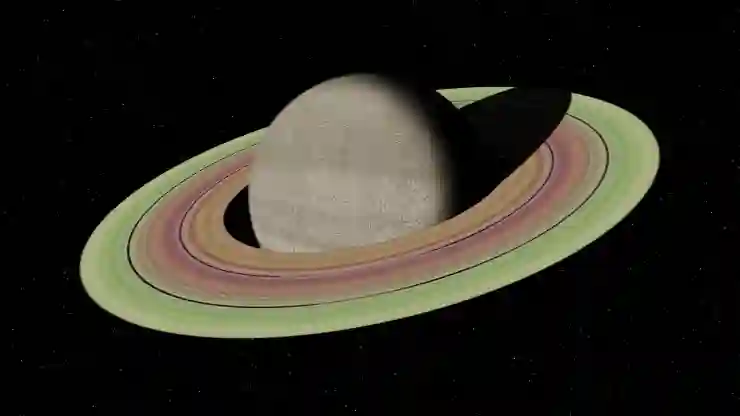갤럭시 스마트폰의 개발자 옵션은 숨겨진 기능들을 활성화하여 기기를 더욱 효율적으로 사용할 수 있도록 도와줍니다. 하지만 이 기능은 기본적으로 비활성화되어 있어, 사용자가 직접 설정을 변경해야 합니다. 다행히도 개발자 옵션을 활성화하는 방법은 간단하고 빠릅니다. 이번 포스팅에서는 갤럭시 기기의 개발자 옵션 모드를 5초 만에 활성화할 수 있는 방법을 소개하겠습니다. 아래 글에서 자세하게 알아봅시다.
개발자 옵션 활성화 절차
단계별 접근 방식 이해하기
갤럭시 스마트폰에서 개발자 옵션을 활성화하는 과정은 생각보다 간단합니다. 먼저, 기기의 ‘설정’ 메뉴로 이동해야 합니다. 설정 메뉴는 홈 화면이나 앱 서랍에서 쉽게 찾을 수 있으며, 톱니바퀴 모양의 아이콘으로 표시되어 있습니다. 설정에 들어간 후에는 여러 가지 옵션이 나열된 화면이 나타나는데, 여기서 ‘휴대전화 정보’를 찾아야 합니다. 이 단계는 모든 갤럭시 모델에 공통적으로 해당되므로, 어느 모델을 사용하더라도 유사한 경로를 따르게 됩니다.
소프트웨어 정보 확인하기
휴대전화 정보 메뉴에 들어가면 다양한 정보들이 표시됩니다. 그중에서 ‘소프트웨어 정보’라는 항목이 보일 것입니다. 이 항목을 클릭하면 현재 사용 중인 소프트웨어 버전과 관련된 세부 정보를 확인할 수 있습니다. 여기서 중요한 것은 ‘빌드 번호’입니다. 이 빌드 번호를 몇 번 터치해주어야 하는데, 일반적으로 7번 정도 터치하면 됩니다. 이렇게 하면 시스템이 당신이 개발자 모드를 활성화하고 싶어 한다는 것을 인식하게 됩니다.
개발자 옵션 활성화 완료!
빌드 번호를 터치한 후에는 비밀번호나 잠금 패턴 입력을 요구할 수도 있습니다. 이러한 절차를 통해 보안적인 측면도 강화되며, 누군가 임의로 개발자 모드를 활성화하지 못하도록 보호하는 기능도 포함되어 있습니다. 모두 입력했다면, 이제 다시 설정 메뉴로 돌아가보세요. 아래쪽으로 스크롤하면 ‘개발자 옵션’이라는 새로운 메뉴가 생성된 것을 볼 수 있을 것입니다. 이 메뉴에 들어가면 여러 가지 고급 설정들을 이용할 수 있게 되며, 이를 통해 자신만의 최적화된 환경을 만들 수 있습니다.

갤럭시 개발자옵션 모드 활성화 방법 5초컷
개발자 옵션 활용법
성능 조정 기능 탐색하기
개발자 옵션을 활성화한 후 가장 먼저 눈여겨볼 부분은 성능 조정 기능입니다. 여기서는 애니메이션 속도를 조절할 수 있는 기능이 제공됩니다. 기본적으로 갤럭시 스마트폰은 다양한 애니메이션 효과를 통해 사용자 경험을 향상시키고 있지만, 때로는 이러한 애니메이션이 불필요하게 느껴질 수도 있습니다. 따라서 애니메이션 배율을 0.5배로 줄이면 더욱 빠르고 부드러운 인터페이스 경험을 할 수 있게 됩니다.
USB 디버깅 활용하기
또한 USB 디버깅이라는 기능은 개발자를 위한 필수적인 도구 중 하나입니다. 이 기능을 활성화하면 컴퓨터와의 연결 시 더 많은 제어권과 접근 권한을 부여받게 되므로 앱 개발이나 테스트 시 매우 유용합니다. USB 디버깅 모드를 켜두면, 특정 앱들이 제대로 작동하지 않을 경우에도 문제 해결에 필요한 로그 데이터를 수집하는 데 큰 도움이 됩니다.
배터리 및 네트워크 성능 최적화하기
개발자 옵션에서는 배터리 사용량과 네트워크 성능 역시 최적화할 수 있는 다양한 설정들이 제공됩니다. 예를 들어 CPU 사용량이나 프로세스 제한 등을 통해 필요 없는 백그라운드 작업들을 종료하거나 제한함으로써 배터리를 보다 효율적으로 사용할 수 있게 됩니다. 또한 네트워크 성능 개선 관련 설정도 존재하므로 데이터 전송 속도를 높이고 더 나은 인터넷 경험을 누릴 수도 있습니다.
주의사항 및 팁
안전하게 사용하기
개발자 옵션은 강력한 도구인 만큼 신중하게 다루어야 합니다. 잘못된 설정 변경은 기기 성능 저하나 심지어 시스템 오류를 초래할 수도 있기 때문에 각 기능의 설명을 충분히 읽고 이해한 후 적용하는 것이 중요합니다. 특히 처음 사용하는 경우에는 기본값으로 돌아가는 방법도 미리 알아두는 것이 좋습니다.
업데이트 주기적으로 체크하기
갤럭시 기기는 정기적인 소프트웨어 업데이트를 통해 보안 및 성능 개선이 이루어지기 때문에 항상 최신 상태로 유지하는 것이 바람직합니다. 개발자 옵션에서 제공되는 다양한 기능들은 운영체제 업데이트와 함께 추가되거나 변화할 수 있으므로 주기적으로 업데이트 내용을 확인하여 새로운 기능들을 활용해보는 것도 좋은 방법입니다.
커뮤니티와 정보 공유하기
마지막으로 갤럭시 스마트폰 사용자 커뮤니티나 포럼에서 다른 사용자들과 경험이나 팁을 공유하는 것도 유익합니다. 사용자들 간의 소통은 서로에게 도움이 될 뿐만 아니라 새로운 아이디어나 유용한 정보를 얻는 데 큰 역할을 할 것입니다. 다른 사람들의 성공 사례나 실패 사례를 참고하면서 자신의 기기를 더욱 효율적으로 관리할 수 있는 방법들을 배워보세요!
마지막으로 정리하면서
개발자 옵션은 갤럭시 스마트폰의 기능을 극대화할 수 있는 유용한 도구입니다. 활성화하는 과정은 간단하지만, 사용 시에는 신중해야 합니다. 다양한 설정을 통해 성능을 조정하고 배터리 효율성을 높일 수 있으며, USB 디버깅 등의 기능은 개발자에게 필수적입니다. 지속적인 업데이트와 사용자 커뮤니티의 활용도 잊지 마세요!
더 알아볼 만한 정보
1. 개발자 옵션에서 제공되는 애니메이션 속도 조절 기능은 인터페이스 반응성을 높이는 데 도움을 줍니다.
2. USB 디버깅 모드는 앱 개발 및 테스트 시 필수적인 기능으로, 로그 데이터 수집에 유용합니다.
3. 배터리 최적화를 위한 CPU 사용량 제한 설정은 장시간 사용 시 유용합니다.
4. 네트워크 성능 개선 설정을 통해 데이터 전송 속도를 높일 수 있습니다.
5. 갤럭시 사용자 커뮤니티에서 정보를 공유하면 새로운 팁과 아이디어를 얻는 데 큰 도움이 됩니다.
주요 내용 다시 보기
갤럭시 스마트폰에서 개발자 옵션을 활성화하는 방법은 설정 메뉴에서 ‘휴대전화 정보’와 ‘소프트웨어 정보’를 통해 빌드 번호를 터치하는 것입니다. 활성화 후 성능 조정, USB 디버깅, 배터리 및 네트워크 최적화 등의 다양한 기능을 활용할 수 있습니다. 주의사항으로는 잘못된 설정 변경이 기기에 영향을 줄 수 있으므로 신중하게 다루어야 하며, 정기적으로 소프트웨어 업데이트와 사용자 커뮤니티에서 정보를 체크하는 것이 좋습니다.